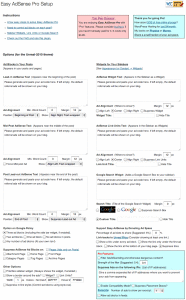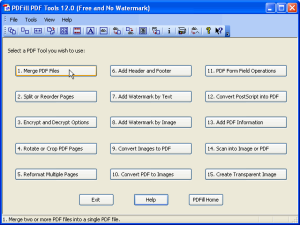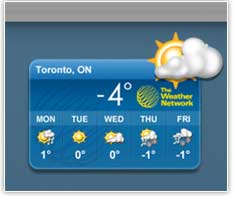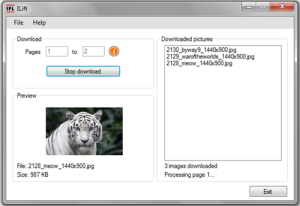Ogni blogger che si rispetti sa quanto sia importante inserire uno o più banner pubblicitari sul proprio portale, in modo da monetizzare le visite e poter in questo modo guadagnare quel poco che permette di mantenere online il sito. Un blogger che usa WordPress, vista la semplicità di questa piattaforma, può darsi che non conosca molto bene i linguaggi di programmazione, pertanto gli può essere difficile inserire la pubblicità nelle proprie pagine senza rischiare di combinare qualche guaio. Fortunatamente esistono dei plugin specifici che permettono di aggiungere codici di Adsense e altri programmi di affiliazione senza dover modificare nulla nel proprio blog. Personalmente in passato ho provato due plugin di cui sono rimasto molto soddisfatto, Easy AdSense e PostLayout.
Il primo, come si può ben notare dal nome, è sviluppato per utilizzare al meglio i codici forniti da Google Adsense. Visto che però quasi tutti i servizi di affiliazione utilizzano codici simili a quello fornito da Google esso può funzionare anche con altri servizi di affiliazione. Ecco le principali funzioni di Easy Adsense.
Inserisce automaticamente la pubblicità nei temi, così non dovete mettere manualmente mano al codice del tema in questione.
Non permette, di mettere più di 3 blocchi pubblicitari per pagina, per far rispettare le regole di AdSense.
Permette di creare widget da mettere nella sidebar che contengano banner, search box o insiemi di links.
Permette di inserire unità di link nella testata o in fondo alla pagina.
Interfaccia di uso molto semplice.
PostLayout è invece un plugin molto meno specifico, adatto a varie funzioni. Come Easy Adsense permette di inserire, in qualsiasi parte della pagina compreso negli articoli, codici dei maggiori programmi pubblicitari, Adsense in primis. Il plugin funziona con tutti i temi e non mette mano ai codici di questi, in quanto è completamente indipendente dal tema in uso. Funziona bene anche per fare girare codici PHP. Personalmente consiglio di utilizzare PostLayout, poichè lo ho utilizzato per parecchio tempo senza avere mai alcun problema.